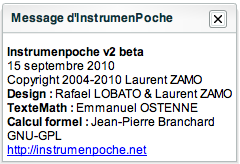Ceci est une ancienne révision du document !
Table des matières
Interface d'instrumenpoche
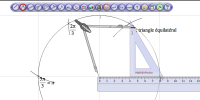 Remarque. Cet article présente tous les boutons disponibles. Il est possible que certains boutons n'apparaissent pas, suivant les versions utilisées (voir Paramétrer instrumenpoche et telechargement).
Remarque. Cet article présente tous les boutons disponibles. Il est possible que certains boutons n'apparaissent pas, suivant les versions utilisées (voir Paramétrer instrumenpoche et telechargement).
L'interface d'instrumenpoche est composée de deux parties (ou “modes”) :
- le mode de création aux instruments, dans lequel on peut utiliser les instruments virtuels de géométrie, placer des points, des repères, insérer des images, etc.
- le mode lecture, qui permet de lire une construction géométrique comme un petit film, sans possibilité de la modifier.
Cinq boutons sont communs aux deux interfaces :
- Le bouton
 permet d'afficher ou de masquer le script de la construction, c'est-à-dire un texte décrivant la figure et qui permet de l'enregistrer, puis de la relire. Il est destiné aux utilisateurs avancés qui connaissent le langage de script d'instrumenpoche.
permet d'afficher ou de masquer le script de la construction, c'est-à-dire un texte décrivant la figure et qui permet de l'enregistrer, puis de la relire. Il est destiné aux utilisateurs avancés qui connaissent le langage de script d'instrumenpoche. - Le bouton
 permet d'ouvrir un fichier décrivant une construction instrumenpoche. Il n'apparaît pas dans la version en ligne, où il est remplacé par un formulaire HTML :
permet d'ouvrir un fichier décrivant une construction instrumenpoche. Il n'apparaît pas dans la version en ligne, où il est remplacé par un formulaire HTML :
Mode création
Instruments virtuels de géométrie
Le bouton  permet d'afficher ou de masquer le crayon.
permet d'afficher ou de masquer le crayon.
Le bouton  permet d'afficher ou de masquer le compas.
permet d'afficher ou de masquer le compas.
Le bouton  permet d'afficher ou de masquer la règle.
permet d'afficher ou de masquer la règle.
Le bouton  permet d'afficher ou de masquer l'équerre.
permet d'afficher ou de masquer l'équerre.
Le bouton  permet d'afficher ou de masquer le rapporteur.
permet d'afficher ou de masquer le rapporteur.
Le bouton  permet d'afficher ou de masquer la règle-équerre : un instrument composé d'une règle non graduée sur un côté de laquelle on peut faire glisser une équerre.
permet d'afficher ou de masquer la règle-équerre : un instrument composé d'une règle non graduée sur un côté de laquelle on peut faire glisser une équerre.
Remarque. Lorsqu'un instrument est activé, son bouton est cerclé de rouge. Pour le compas, par exemple : 
Tous les instruments se déplacent avec la souris. Des options supplémentaires sont disponibles par clic droit. Voir les aides détaillées pour davantage d'information.
Autres boutons de construction
Les boutons ci-desssous permettent d'améliorer les tracés aux instruments.
Le bouton  permet de créer un point. Un clic sur ce bouton crée le point, qui suit alors les mouvements de la souris. Un deuxième clic dépose le point à l'endroit voulu.
permet de créer un point. Un clic sur ce bouton crée le point, qui suit alors les mouvements de la souris. Un deuxième clic dépose le point à l'endroit voulu.
Le bouton  permet de créer une zone de texte. Un clic sur ce bouton pour demander à instrumenpoche de créer la zone de texte, puis un deuxième clic pour lui indiquer le coin supérieur droit de cette zone. Lors du deuxième clic, on peut laisser le bouton appuyé et déplacer la souris pour obtenir une zone plus grande.
permet de créer une zone de texte. Un clic sur ce bouton pour demander à instrumenpoche de créer la zone de texte, puis un deuxième clic pour lui indiquer le coin supérieur droit de cette zone. Lors du deuxième clic, on peut laisser le bouton appuyé et déplacer la souris pour obtenir une zone plus grande.
Le bouton  affiche ou masque une fenêtre qui donne accès à des outils de codages de longueurs, d'angles et d'angles droits.
affiche ou masque une fenêtre qui donne accès à des outils de codages de longueurs, d'angles et d'angles droits.
Le bouton  affiche ou masque une fenêtre qui permet de créer un repère (repère du plan ou axe gradué) ou un quadrillage de la feuille de travail, semblable aux quadrillages existants pour les feuilles de papier (Seyès, carreaux de 5 mm de côté ou papier millimétré).
affiche ou masque une fenêtre qui permet de créer un repère (repère du plan ou axe gradué) ou un quadrillage de la feuille de travail, semblable aux quadrillages existants pour les feuilles de papier (Seyès, carreaux de 5 mm de côté ou papier millimétré).
Le bouton  affiche ou masque une palette : une fenêtre permettant de définir la couleur des tracés aux instruments, des points et des textes, ainsi que l'épaisseur ou le style des traits (style “vecteur” avec une flèche, pointillé…)
affiche ou masque une palette : une fenêtre permettant de définir la couleur des tracés aux instruments, des points et des textes, ainsi que l'épaisseur ou le style des traits (style “vecteur” avec une flèche, pointillé…)
Le bouton  affiche une invite destinée à insérer une image dans instrumenpoche. Les formats acceptés sont .SWF, .PNG, .GIF et .JPG.
affiche une invite destinée à insérer une image dans instrumenpoche. Les formats acceptés sont .SWF, .PNG, .GIF et .JPG.
Le bouton  efface tout le tracé actuel d'instrumenpoche. Le bouton
efface tout le tracé actuel d'instrumenpoche. Le bouton  permet d'annuler le dernier tracé ou mouvement et
permet d'annuler le dernier tracé ou mouvement et  restaure une étape de construction annulée avec le bouton précédent.
restaure une étape de construction annulée avec le bouton précédent.
Boutons utilitaires
Les boutons suivants sont destinés à une utilisation plus avancée.
Cliquer sur le bouton  insère un
insère un tempo dans le script : lors de la lecture de l'animation, une courte pause sera faite après l'étape de construction en cours.
Le bouton  permettra d'enregistrer un fichier décrivant une construction instrumenpoche. Il n'est pas encore opérationnel.
permettra d'enregistrer un fichier décrivant une construction instrumenpoche. Il n'est pas encore opérationnel.
Mode lecture
L'interface de lecture se présente ainsi :
Les boutons du mode lecture sont semblables à ceux d'un magnétoscope ou lecteur de DVD. Une construction géométrique créée avec instrumenpoche peut ainsi être lue comme un petit film ou comme un diaporama.
Le bouton  lance la lecture de l'animation chargée dans instrumenpoche. Le bouton
lance la lecture de l'animation chargée dans instrumenpoche. Le bouton  est analogue au précédent, mais lance une lecture en boucle : arrivé à la fin de l'animation, instrumenpoche marquera une courte pause puis reprendra la lecture au début.
est analogue au précédent, mais lance une lecture en boucle : arrivé à la fin de l'animation, instrumenpoche marquera une courte pause puis reprendra la lecture au début.
Le bouton  stoppe une lecture d'animation.
stoppe une lecture d'animation.
Les boutons  et
et  permettent la lecture de l'animation pas à pas. En les utilisant, on passe d'une étape de construction à la suivant (ou à la précédente) comme dans un diaporama.
permettent la lecture de l'animation pas à pas. En les utilisant, on passe d'une étape de construction à la suivant (ou à la précédente) comme dans un diaporama.
Les boutons  et
et  permettent d'accéder directement au début et à la fin de la construction, sans lecture d'animation.
permettent d'accéder directement au début et à la fin de la construction, sans lecture d'animation.
Le bouton  permet d'afficher et masquer une liste déroulante présentant toutes les étapes d'une construction. Chaque élément de cette liste contient :
permet d'afficher et masquer une liste déroulante présentant toutes les étapes d'une construction. Chaque élément de cette liste contient :
- le numéro de l'étape en question
- l'objet concerné (crayon, texte…)
- le mouvement en cours (“montrer”, “translation”…)
 Lorsque l'animation se déroule par appui sur le bouton
Lorsque l'animation se déroule par appui sur le bouton  on voit dans cette liste la description succincte de l'étape en cours. En cliquant sur un élément de la liste, on peut accéder directement à l'étape correspondante.
on voit dans cette liste la description succincte de l'étape en cours. En cliquant sur un élément de la liste, on peut accéder directement à l'étape correspondante.